Macを愛用して方には、MacでのiTunesで音楽を管理したり、他のAppleデバイスと同期したりことはよくあるでしょう。しかし、操作のミスもしくはソフトのエラーのせいで、iTunesのライブラリーで重複の曲が出てくる可能性も高いです。ライブラリーの曲がいっぱいある場合、一々で重複曲を確認し削除するのは極めて困難です。重複の曲を削除するため、時間を節約できる方法はあるでしょうか。本記事はこれについて詳しく説明いたします。
iTunesのライブラリーで重複の曲を一括に削除
実は、iTunes自体には重複の曲を簡単に分別できる「重複の項目を表示」という機能があります。これでは具体的な操作方法を紹介したいと思います。
ステップ1、まず、iTunesを起動します。ご覧の通り、筆者のiTunesでは「届かない恋」という項目が二つあります。今は一目瞭然ですが数百、数千の曲が満ちている状況なら重複曲を分別するのはほぼ不可能です。
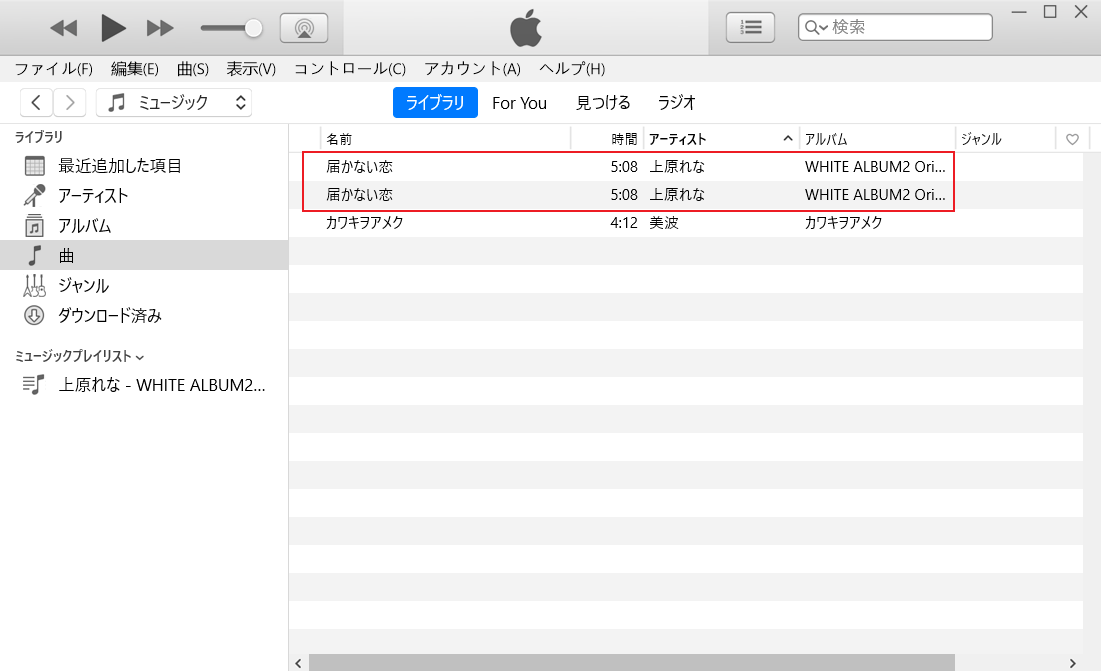
ステップ2、そして、メニューバーの「ファイル」で「ライブラリ」をクリックして、「重複する項目を表示」を選択します。
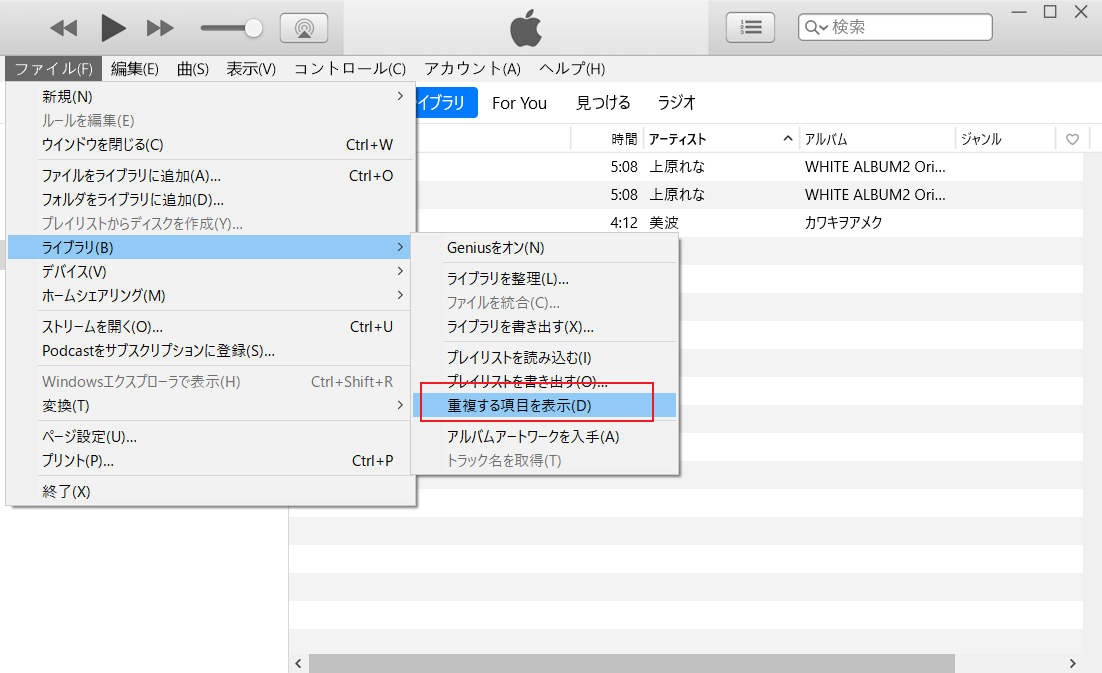
ステップ3、それで、iTunesライブラリーの重複ファイルだけが表示されます。ユーザーがお好きに選択し削除することができます。
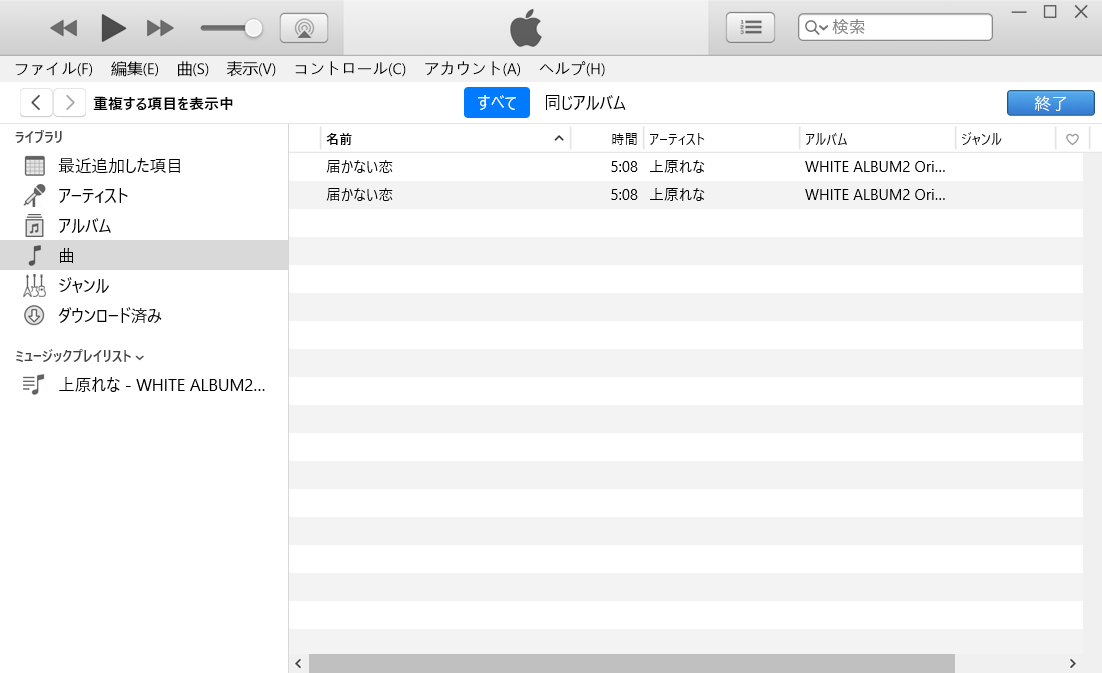
この方法でiTunesの重複の曲を削除するのは楽勝ですが、ある状態で、iTunesのライブラリーに曲を追加していないけど、重複の曲は確実にMacに存在している場合、どうすればよいでしょうか。iTunesが頼りになれないし、Macの検索機能を利用すれば想像以上の時間がかかります。この状況で、実用なMacクリーンアップソフト「Macubeクリーナー」をお勧めします。
曲はiTunesに管理/記録されない場合で「Macube」を利用
ここで「Macubeクリーナー」という強力なクリーンアップアプリをおすすめします。「Macubeクリーナー」が搭載している「重複ファイル削除」機能では、たった三つのステップで、iTunesに記録されていない重複の曲でも一括に削除することができます。
ステップ1、「Macubeクリーナー」をインストールして起動する
まずは 「Macubeクリーナー」 を起動します。メイン界面はミニマリズムを追求したデザインが一目瞭然に見えます。iTunesの重複の曲、つまりMacの重複ファイルの削除には、左側機能リスト三つ目の 「重複ファイル」 をクリックします。
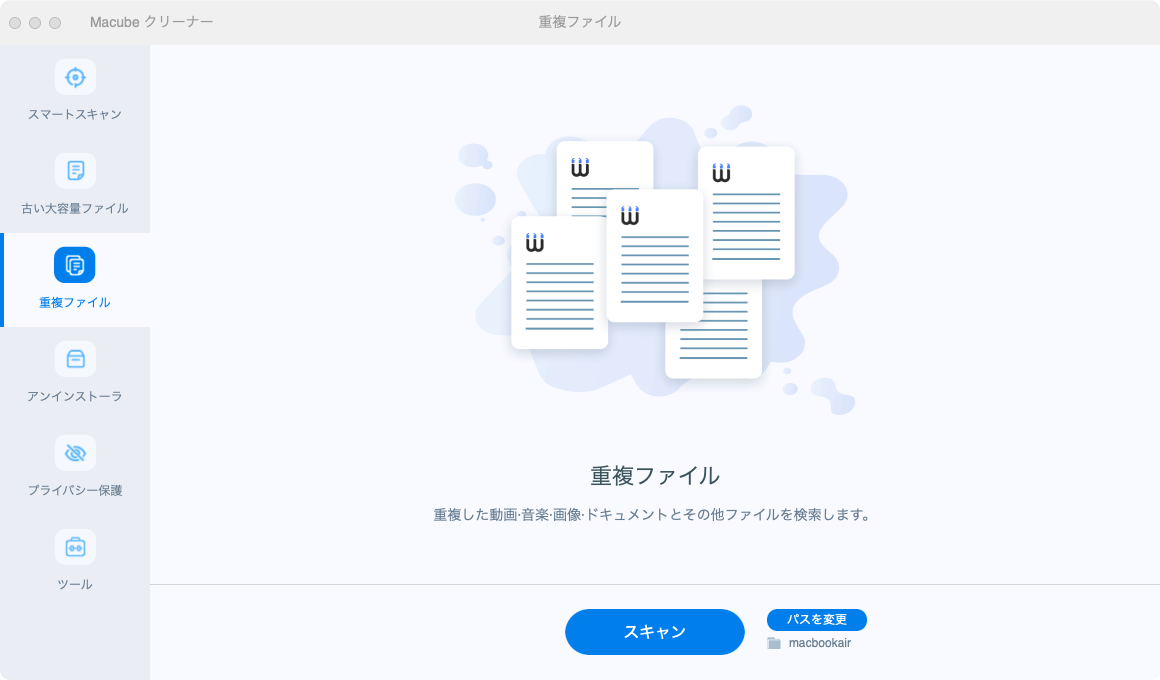
ステップ2、重複ファイルファインダーがMacの重複ファイルを探す
「重複ファイル」 機能画面で 「スキャン」 ボタンを押すと、 「Macubeクリーナー」 は重複ファイルの検索を開始します。選択リストではフォルダ、画像やメディアなど明らかに分類されています。
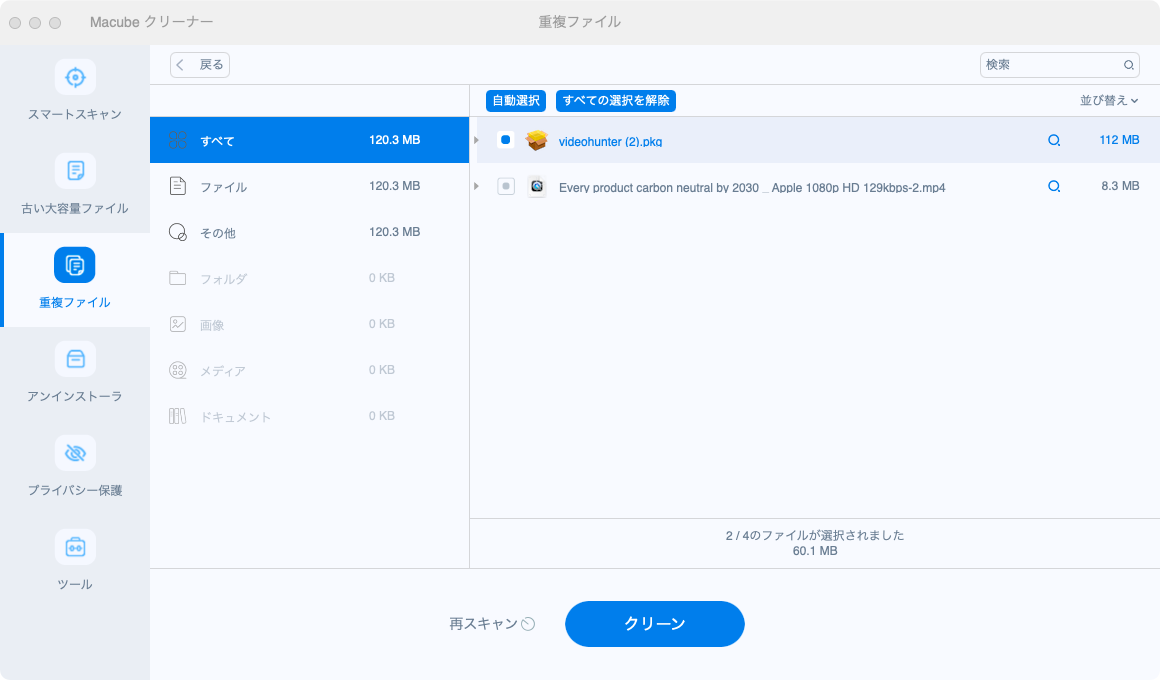
ステップ3、Macの重複ファイルの削除
Macの重複ファイルを把握したら 「クリーン」 ボタンをクリックして、削除完了まで待ってください。これで、Macでの重複の音楽は自動的に安全削除されます。
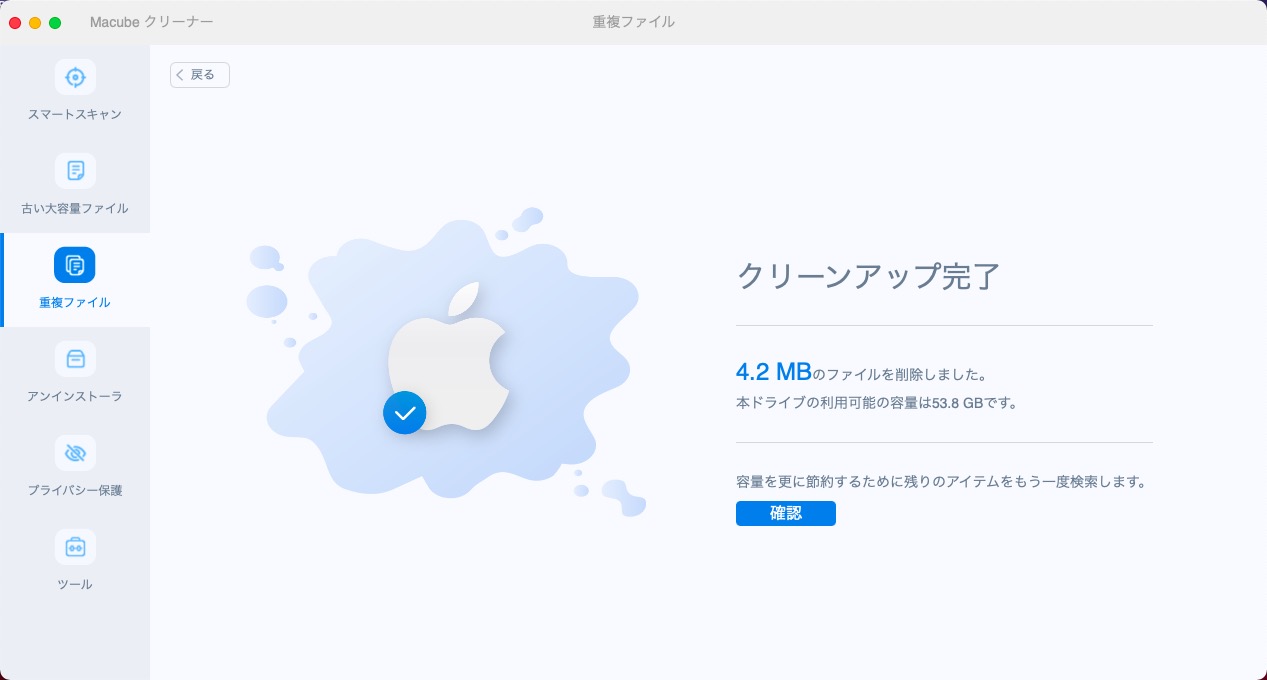
これでMacでのiTunesの重複曲の削除ができました。 「Macubeクリーナー」 は簡単にMacでiTunesの重複音楽を削除できる以外に、類似画像を検索する (opens new window)ことでMacのストレージ容量を解放することもできます。需要があったらぜひ使ってみてくださいね。
